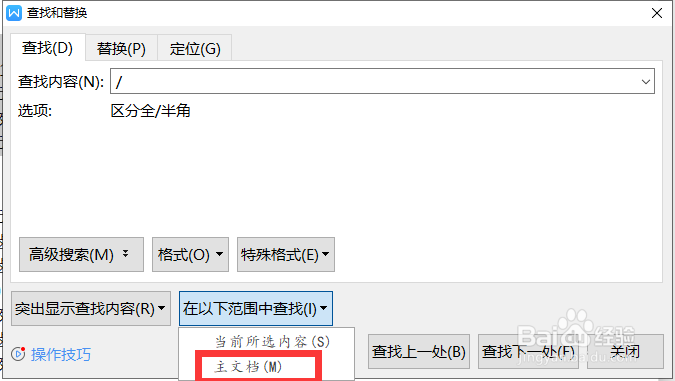1、首先我们打开电脑上面的wps2019软件

2、进入wps2019主页面后我们点击上方的”新建“按钮

3、然后我们进入新建页面后我们选择新建word文件点击新建空白文档


4、接着我们点击主页面上方的开始工具栏中的查找替换按钮

5、最后我们在弹出的对话框中输入自己要溽朽孑臾查找的内容,。接着我们在以下范围中查找选择“主文档”,查找出后我们在上方的突出显示中给这些文字加上颜色即可
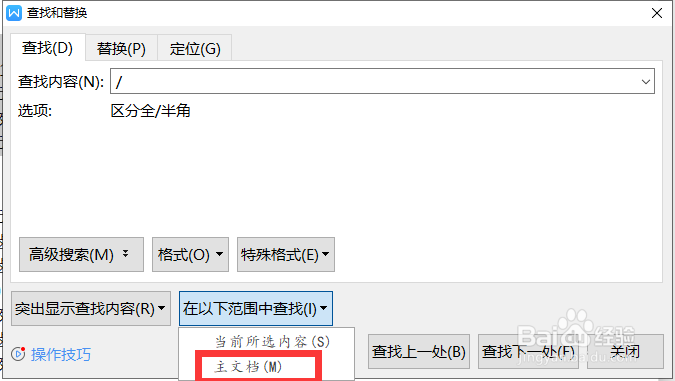

时间:2024-10-14 08:46:57
1、首先我们打开电脑上面的wps2019软件

2、进入wps2019主页面后我们点击上方的”新建“按钮

3、然后我们进入新建页面后我们选择新建word文件点击新建空白文档


4、接着我们点击主页面上方的开始工具栏中的查找替换按钮

5、最后我们在弹出的对话框中输入自己要溽朽孑臾查找的内容,。接着我们在以下范围中查找选择“主文档”,查找出后我们在上方的突出显示中给这些文字加上颜色即可